Частотный спектр отображения
Simscape/Утилиты
Примечание
Блок Spectrum Analyzer в Simscape™ продукте содержит подмножество функциональности блока DSP System Toolbox™ с таким же именем. Эта страница описывает строение и функциональность блоков, доступные с лицензией Simscape. Если у вас также есть лицензия DSP System Toolbox, то блок Spectrum Analyzer в библиотеке Simscape > Utilities идентичен блоку в библиотеке DSP System Toolbox > Sinks. Для получения дополнительной информации см. Spectrum Analyzer (DSP System Toolbox) в документации DSP System Toolbox.
Блок Spectrum Analyzer принимает входные сигналы с дискретными шагами расчета и отображает частотные спектры этих сигналов.
Чтобы использовать блок Spectrum Analyzer вместо обычных возможностей в модели Simscape:
Добавьте Spectrum Analyzer блок к своей блок-схеме.
Если ваша модель использует решатель с переменным шагом, также добавьте блок Rate Transition и соедините его с входом анализатора спектра, установив Output port sample time на шаг расчета, которое вы хотите использовать Spectrum Analyzer.
Если ваша модель использует локальный решатель, то она выдает выходные физические сигналы с дискретными шагами расчета, и вам не нужно добавлять блок Rate Transition. Однако, если вам нужно выпадать из фиксированного размера шага решателя, можно также использовать блок Rate Transition. Для получения дополнительной информации об использовании локальных решателей, смотрите Сделать Оптимальный Выбор Решателя для Физической Симуляции.
Используйте блок PS-Simulink Converter для подключения интересующего выходного физического сигнала к входу блока Spectrum Analyzer (или к входу блока Rate Transition, если он используется). Для получения дополнительной информации см. «Подключение схем Simscape к источникам Simulink и возможностям». Можно также использовать дополнительные блоки обработки сигналов между PS-Simulink Converter и Spectrum Analyzer, чтобы улучшить качество сигнала.
Запустите симуляцию. Спектральный анализатор, именуемый здесь как область видимости, открывается и отображает частотный спектр сигнала.
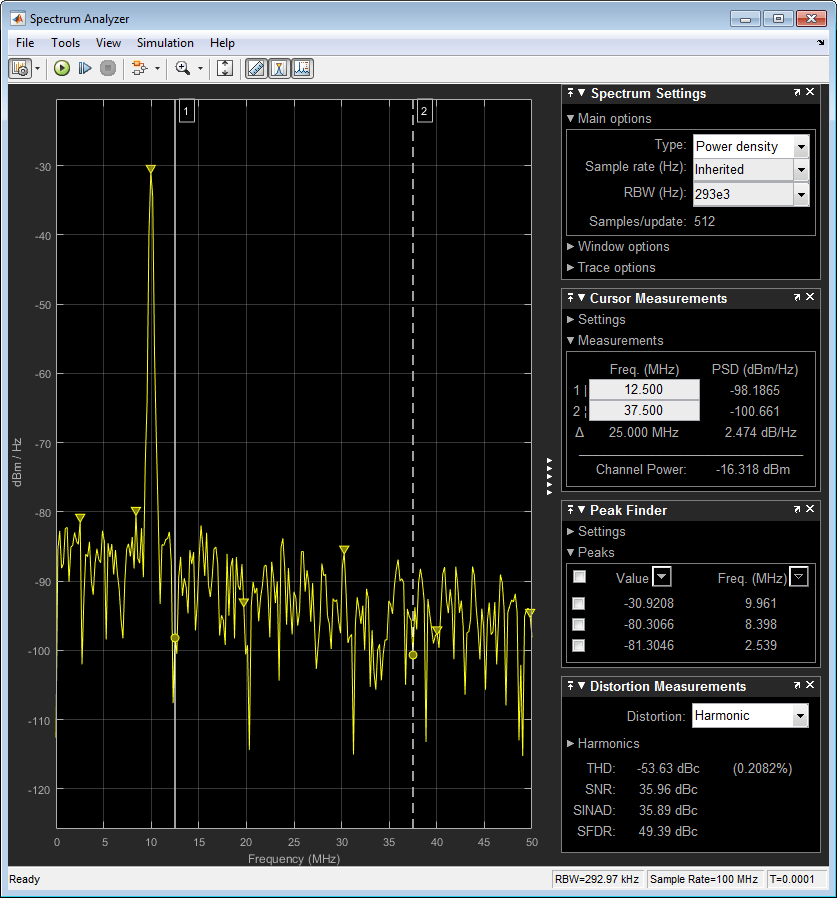
Примечание
Чтобы предотвратить открытие возможностей при запуске модели, щелкните правой кнопкой значок возможностей и выберите Comment Out. Если возможности уже открыт, и вы комментируете его в модели, возможностях отображений: «Нет данных, потому что эти возможности комментируются». Выберите Uncomment чтобы включить возможности.
По умолчанию Spectrum Analyzer обновляет отображение с фиксированными интервалами времени со скоростью, не превышающей 20 герц. Если вы хотите, чтобы Анализатор Спектра строил график спектра на каждом временном шаге симуляции, можно отключить опцию Reduce Plot Rate to Improve Performance. В меню Анализатор спектра выберите Simulation > Reduce Plot Rate to Improve Performance, чтобы снять флажок. Настраиваемый.
Примечание
Когда этот флажок установлен, анализатор спектра может отобразить вводящий в заблуждение спектр в некоторых ситуациях. Для примера, если входной сигнал является широкополосным с нестационарным поведением, таким как сигнал щебета, анализатор спектра может отображать стационарный спектр. Причиной такого поведения является то, что Spectrum Analyzer буферизирует данные входного сигнала и периодически обновляет отображение только приблизительно 20 раз в секунду. Поэтому Spectrum Analyzer не отображает изменения спектра, которые происходят и проходят между обновлениями, что производит впечатление неправильного спектра. Чтобы гарантировать, что спектральные оценки являются максимально точными, снимите флажок Reduce Plot Rate to Improve Performance. Когда вы очищаете это окно, Spectrum Analyzer вычисляет спектры каждый раз, когда хватает данных, правильно отображая результаты.
Эта страница с описанием описывает блок Spectrum Analyzer, доступный с Simscape или RF- Blockset™. Если у вас есть DSP System Toolbox, доступно больше параметров и измерений. Для получения информации о полном анализаторе спектра смотрите Spectrum Analyzer (DSP System Toolbox).
Port_1 - Сигналы для визуализацииСоедините сигналы, которые вы хотите визуализировать. Вы можете иметь до 96 входных портов. Входные сигналы могут иметь следующие характеристики:
Область сигнала - Частота или временные сигналы
Тип - Дискретный (основанный на выборке и основанный на кадре).
Тип данных - Любой тип данных, который Simulink® поддерживает. Смотрите типы данных, поддерживаемые Simulink.
Размерность - Одно измерение (вектор), двумерное (матрица) или многомерное (массив). Вход должен иметь фиксированное количество каналов. См. «Размерности сигнала» и «Определение размерностей сигнала».
Типы данных: single | double | int8 | int16 | int32 | int64 | uint8 | uint16 | uint32 | uint64 | fixed point
Поддержка комплексного числа: Да
В этом разделе перечислены параметры, доступные в анализаторе спектра, если у вас нет DSP System Toolbox. Полный список параметров см. в разделе Spectrum Analyzer (DSP System Toolbox).
Панель Spectrum Settings появится в правой части окна Анализатор спектра (Spectrum Analyzer). Эта панель управляет вычислением спектра. Чтобы показать Настройки Спектра, в меню Анализатор Спектра, выберите View > Spectrum Settings или используйте![]() кнопку на панели инструментов.
кнопку на панели инструментов.
Type - Тип спектра для отображенияPower (по умолчанию) | Power density | RMSPower - Спектральный анализатор показывает спектр степени.
Power density - Спектральный анализатор показывает спектральную плотность степени. Спектральная плотность степени является величиной спектра, нормированной к ширине полосы 1 герц.
RMS - Спектральный анализатор показывает среднеквадратичный спектр корня.
Настраиваемый: Да
См. SpectrumType.
Sample rate - Частота дискретизации входного сигнала в герцInherited (по умолчанию) | положительная скалярная величинаЧастота дискретизации входного сигнала в герце, заданная как
Inherited использовать ту же частоту дискретизации, что и входной сигнал.
Положительная скалярная величина. Заданная частота дискретизации должна быть как минимум в два раза больше, чем частота выборки входного сигнала. В противном случае вы можете увидеть неожиданное поведение в визуализации сигнала из-за сглаживания.
См. SampleRate (DSP System Toolbox).
RBW (Hz) - Пропускная способность разрешенияAuto (по умолчанию) | положительная скалярная величинаПропускная способность разрешения в hertz. Этот параметр задает наименьшую положительную частоту, которая может быть разрешена. По умолчанию этот параметр установлен в Auto. В этом случае анализатор спектра определяет соответствующее значение, чтобы убедиться, что существует 1024 интервала RBW на заданном частотном диапазоне.
Если вы устанавливаете этот параметр в числовое значение, значение должно допускать по крайней мере два интервала RBW в указанном частотном диапазоне. Другими словами, отношение общего диапазона частот к RBW должно быть больше двух:
Настраиваемый: Да
См. RBW (DSP System Toolbox).
Samples/update - Необходимое количество входных выборокЭто свойство доступно только для чтения.
Количество входных выборок, необходимых для вычисления одного спектрального обновления. Вы не можете изменить этот параметр; показан в анализаторе спектра исключительно в информационных целях. Этот параметр непосредственно связан с RBW (Hz)/Window length/Number of frequency bands. Для получения дополнительной информации смотрите Алгоритмы (DSP System Toolbox).
Если на входе недостаточно выборок, чтобы достичь заданной ширины полосы разрешения, Spectrum Analyzer выдает сообщение на отображение.
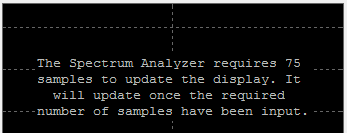
Overlap (%) - Процент перекрытия сегментаЭтот параметр определяет величину перекрытия между предыдущим и текущим сегментами буферизованных данных. Перекрытие создает сегмент окна, который используется для вычисления спектральной оценки. Значение должно быть больше или равно нулю и меньше 100.
Настраиваемый: Да
См. OverlapPercent (DSP System Toolbox).
Window - Метод оконной обработкиHann (по умолчанию) | RectangularМетод оконной обработки для применения к спектру. Оконная обработка используется для управления эффектом боковых элобов в спектральной оценке. Заданное окно влияет на длину окна, необходимую для достижения полосы пропускания разрешения и необходимого количества выборок за обновление. Для получения дополнительной информации о оконной обработке смотрите Windows (Signal Processing Toolbox).
Настраиваемый: Да
См. Окно (DSP System Toolbox).
NENBW - Нормированная эффективная шумовая полоса пропусканияЭто свойство доступно только для чтения.
Нормированная эффективная шумовая полоса окна. Вы не можете изменить этот параметр; оно показано исключительно в информационных целях. Этот параметр является мерой шумовой эффективности окна. Значение является шириной прямоугольного фильтра, который накапливает ту же степень с тем же пиковым усилением степени.
Прямоугольное окно имеет наименьший NENBW со значением 1. Все другие окна имеют большее значение NENBW. Например, окно Ханна имеет значение NENBW приблизительно 1,5.
Units - Спектральные модулиdBm (по умолчанию)Это свойство доступно только для чтения.
Модули спектра. Для изменения модулей необходимо иметь DSP System Toolbox.
Настраиваемый: Да
См. SpectrumUnits (DSP System Toolbox).
Averaging method - Метод сглаживанияExponential (по умолчанию) | RunningЗадайте метод сглаживания как:
Exponential - средневзвешенное значение выборок. Используйте Forgetting factor свойство для определения взвешенного коэффициента забывания.
Running - Среднее число последних выборок n. Используйте Averages свойство для задания n.
Для получения дополнительной информации о методах усреднения смотрите Метод усреднения.
См. AveragingMethod.
Averages - Количество спектральных средних значений1 (по умолчанию) | положительное целое числоЗадайте количество спектральных средних значений в виде положительного целого числа. Спектральный анализатор вычисляет текущую оценку спектра степени путем вычисления средней скорости последней N оценки спектра степени. Этот параметр определяет количество спектральных средних значений, N.
Этот параметр применяется только, когда Averaging method Running.
См. SpectralAverages.
Forgetting factor - Коэффициент забывания взвешивания0.9 (по умолчанию) | скаляром в области значений (0,1]Задайте экспоненциальное взвешивание как скалярное значение, больше 0 и меньше или равное 1.
Этот параметр применяется только, когда Averaging method Exponential.
См. ForgettingFactor.
Reference load - Эталонная нагрузка1 (по умолчанию) | положительный действительный скалярЭталонная нагрузка в омах, которую Анализатор Спектра использует как ссылку для вычисления значений степени.
См. ReferenceLoad (DSP System Toolbox).
Scale - Шкала оси частотыLinear (по умолчанию) | LogarithmicВыберите линейную шкалу или шкалу логарифма для оси частоты. Когда частотный диапазон содержит отрицательные значения частоты, вы не можете выбрать логарифмическую опцию.
См. FrequencyScale (DSP System Toolbox).
Offset - Постоянное смещение частоты0 (по умолчанию) | скаляромСмещение постоянной частоты для применения ко всему спектру или вектор частот для применения к каждому спектру для нескольких входов. Параметр offset добавляется к значениям на оси Frequency в окне Spectrum Analyzer. Этот параметр не используется ни в каких спектральных расчетах. Вы должны принять параметр в фактор, когда вы устанавливаете параметры Span (Hz) и CF (Hz), чтобы убедиться, что частотный диапазон находится в пределах частотного интервала Nyquist (DSP System Toolbox).
Чтобы использовать этот параметр, установите значение входа (DSP System Toolbox) Time.
См. FrequencyOffset (DSP System Toolbox).
Two-sided spectrum - Включить двухсторонний вид спектраУстановите этот флажок, чтобы включить двухсторонний вид спектра. На этом виде показаны как отрицательная, так и положительная частоты. Если вы снимаете этот флажок, анализатор спектра показывает односторонний спектр с только положительными частотами. Анализатор спектра требует, чтобы этот параметр был выбран, когда входной сигнал является комплексным.
См. PlotAsTwoSidedSpectrum (DSP System Toolbox).
Диалоговое окно Configuration Properties управляет визуальными аспектами анализатора спектра. Чтобы открыть Строение Свойств, в меню Спектра Analyzer, выберите View > Configuration Properties или нажмите![]() кнопку на панели инструментов выпадающего списка.
кнопку на панели инструментов выпадающего списка.
Title - Отобразить заголовокЗадайте заголовок отображения. Введите %<SignalLabel> использовать метки сигналов в модели Simulink в качестве заголовков осей.
Настраиваемый: Да
См. Title (DSP System Toolbox).
Show legend - Отобразите легенду сигналаПоказать легенду сигнала. Имена, перечисленные в легенде, являются именами сигналов из модели. Для сигналов с несколькими каналами индекс канала добавляется после имени сигнала. Непрерывные сигналы имеют прямые линии перед их именами и дискретные сигналы имеют шаговые линии.
Из легенды можно управлять, какие сигналы видны. Это управление эквивалентно изменению видимости в параметрах Style. В легенде возможностей щелкните имя сигнала, чтобы скрыть сигнал в возможности. Чтобы отобразить сигнал, снова щелкните имя сигнала. Чтобы показать только один сигнал, щелкните правой кнопкой мыши имя сигнала, который скрывает все другие сигналы. Чтобы показать все сигналы, нажмите ESC.
Примечание
Легенда показывает только первые 20 сигналов. Никакие дополнительные сигналы не могут быть просмотрены или управлены из легенды.
Чтобы включить этот параметр, установите значение View (DSP System Toolbox) Spectrum или Spectrum and spectrogram.
См. ShowLegend (DSP System Toolbox).
Show grid - Показать внутренние линии сеткиПоказать внутренние линии сетки на анализаторе спектра
См. ShowGrid (DSP System Toolbox).
Y-limits (minimum) - Минимум оси Y-80 (по умолчанию) | скаляромY-limits (maximum) - Максимум оси Y20 (по умолчанию) | скаляромY-label - Метка оси YДля отображения модулей сигналов добавьте (%<SignalUnits>) в метку. В начале симуляции Simulink заменяет (%SignalUnits) с модулей, сопоставленной с сигналами. Для примера, если у вас есть сигнал скорости с модулями m/s, введите
Velocity (%<SignalUnits>)
См. YLabel (DSP System Toolbox).
Диалоговое окно Style управляет отображением анализатора спектра. Чтобы открыть свойства Style, в меню Spectrum Analyzer, выберите View > Style или нажмите![]() кнопку на панели инструментов.
кнопку на панели инструментов.
Figure color - Фон окнаЗадайте цвет, который необходимо применить к фону фигуры возможностей рисунка.
Plot type - Тип графикаLine (по умолчанию) | StemУкажите, отображать ли Line или Stem график.
См. PlotType (DSP System Toolbox).
Axes colors - Цвет фона осейЗадайте цвет, который необходимо применить к фону осей.
Properties for line - Канал для настройки визуальных свойствУкажите канал, для которого необходимо изменить видимость, свойства линии и свойства маркера.
Visible - Видимость каналаУкажите, отображается ли выбранный канал. Если снять этот флажок, линия исчезнет. Можно также изменить видимость сигнала с помощью легенды возможностей.
Line - Стиль линииСтиль линии, ширина линии и цвет линии для выбранного канала.
Marker - Маркеры точек данныхnone (по умолчанию)Задайте метки для выбранного канала, чтобы показать в точках данных. Этот параметр похож на свойство 'Marker' для графиков. Вы можете выбрать любой из символов маркера из раскрывающегося списка.
Диалоговое окно Axes Scaling управляет пределами осей анализатора спектра. Чтобы открыть Свойства Масштабирования Осей, в меню Анализатор Спектра, выберите Tools > Axes Scaling > Axes Scaling Properties.
Axes scaling - Автоматическое масштабирование осейAuto (по умолчанию) | Manual | After N UpdatesЗадайте, когда возможности автоматически масштабируют ось Y. По умолчанию этот параметр установлен в Autoи возможности не сжимает пределы оси Y при масштабировании осей. Можно выбрать один из следующих опций:
Auto - возможности масштабируют оси по мере необходимости, как во время, так и после симуляции. Выбор этой опции показывает Do not allow Y-axis limits to shrink.
Manual - При выборе этой опции возможности не масштабируется автоматически. Можно вручную масштабировать оси любым из следующих способов:
Выберите Tools > Scaling Properties.
Нажмите одну из Scale Axis Limits кнопок на панели инструментов.
Когда рисунок области является активным окном, нажмите Ctrl+A.
After N Updates - Выбор этой опции приводит к масштабированию возможностей после заданного количества обновлений. Эта опция полезна, и наиболее эффективна, когда ваша частота значений сигналов быстро достичь устойчивого состояния после короткого периода. При выборе этой опции отображается Number of updates окно редактирования, в котором можно изменить количество обновлений, ожидающих масштабирования.
Настраиваемый: Да
См. раздел AxesScaling (DSP System Toolbox).
Do not allow Y-axis limits to shrink - Пределы масштабирования осейКогда вы выбираете этот параметр, оси Y позволяют расти во время операций масштабирования осей. Если снять этот флажок, пределы по оси Y могут сужаться во время операций масштабирования осей.
Этот параметр появляется только при выборе Auto для параметра Axis scaling. Когда вы устанавливаете параметр Axes scaling равным Manual или After N Updatesпределы y оси могут уменьшаться.
Number of updates - Количество обновлений перед масштабированием10 (по умолчанию) | положительное числоКоличество обновлений, после которых масштабируются оси, заданное в виде положительного целого числа. Если отображается спектрограмма, этот параметр задает количество обновлений, после которых шкалы цветовые оси.
Настраиваемый: Да
Этот параметр появляется только, когда вы устанавливаете масштабирование/цветовое масштабирование осей (DSP System Toolbox) равным After N Updates.
Scale limits at stop - Шкала осей на упореУстановите этот флажок, чтобы масштабировать оси, когда симуляция остановится. Если отображается спектрограмма, установите этот флажок, чтобы масштабировать цвет, когда симуляция остановится. Ось y всегда масштабируется. Пределы x -оси масштабируются только в том случае, если установлен флажок Scale X-axis limits.
Data range (%) - Процент осейУстановите процент оси, который область возможностей использует для отображения данных при масштабировании осей. Если отображается спектрограмма, задайте процент области значений степени в палитре. Допустимые значения от 1 до 100. Для примера, если вы задаете этот параметр 100область возможностей масштабирует пределы по осям таким образом, чтобы данные использовали всюсь область значений осей. Если затем вы задаете этот параметр 30область возможностей увеличивает y ось или цветовой диапазон таким образом, что ваши данные используют только 30% области значений оси.
Настраиваемый: Да
Align - Выравнивание по осямCenter (по умолчанию) | Bottom | Top | Left | RightЗадайте, где возможности выравнивают данные по оси, когда она масштабирует оси. Если отображается спектрограмма, задайте, где возможности выравнивают данные вдоль оси, когда она масштабирует цвет. Если вы используете CCDF Measurements (DSP System Toolbox), ось x также конфигурируется.
Настраиваемый: Да
Когда вы выбираете Welch способ, при котором оценивают спектральную степень, усредняют модифицированные периодограммы.
Учитывая вход сигнала, x, Спектральный Анализатор делает следующее:
Умножает x по заданному окну и масштабирует результат по степени окна. Анализатор спектра использует RBW или Window Length настройка на панели Spectrum Settings для определения длины окна данных.
Вычисляет БПФ сигнала, Y, и принимает квадратную величину, используя Z = Y.*conj(Y).
Вычисляет текущую оценку спектра степени путем взятия скользящего среднего значения последнего N числа Z "с и масштабирует ответ по частоте дискретизации. Для получения дополнительной информации о методах скользящего среднего смотрите Метод усреднения.
Спектральный анализатор требует, чтобы минимальное количество выборок для вычисления спектральной оценки. Это количество входных выборок, необходимых для вычисления одного спектрального обновления, показано следующим Samples/update на панели Main options. Это значение непосредственно связано с шириной полосы разрешения, RBW, следующим уравнением, или с длиной окна, уравнением, показанным на шаге 2.
Нормированная эффективная шумовая полоса, NENBW, является фактором, который зависит от метода оконной обработки. Анализатор спектра показывает значение NENBW на панели Window Options панели Spectrum Settings. Процент перекрытия, Op - это значение параметра Overlap % на панели Window Options панели Spectrum Settings. Fs - частота дискретизации входного сигнала. Анализатор спектра показывает частоту дискретизации на панели Main Options панели Spectrum Settings.
В RBW (Hz) режиме длина окна, необходимая для вычисления одного спектрального обновления, Nwindow, непосредственно связана с пропускной способностью разрешения и нормализованной эффективной шумовой полосой:
В Window Length режиме длина окна задается следующим образом.
Количество входа отсчетов, необходимых для вычисления одного спектрального обновления, Nsamples, непосредственно связано с длиной окна и величиной перекрытия следующим уравнением.
Когда вы увеличиваете процент перекрытия, требуется меньше новых входных выборок, чтобы вычислить новое спектральное обновление. Для примера, если длина окна составляет 100, то количество входа выборок, необходимых для вычисления одного спектрального обновления, приводится как показано в следующей таблице.
| Op | Nsamples |
|---|---|
| 0% | 100 |
| 50% | 50 |
| 80% | 20 |
Нормированная эффективная шумовая полоса, NENBW, является параметром окна, определяемым длиной окна, Nwindow и типом используемого окна. Если w (n) обозначает вектор Nwindow коэффициентов окна, то NENBW задается следующим уравнением .
Когда вы находитесь в RBW (Hz) режиме, можно задать пропускную способность разрешения, используя значение параметра RBW (Hz) на панели Main options панели Spectrum Settings. Необходимо задать значение, чтобы убедиться, что существует по крайней мере два интервала RBW в указанном диапазоне частот. Отношение общего диапазона к RBW должно быть больше двух:
По умолчанию для параметра RBW (Hz) на панели Main options задано значение Auto. В этом случае анализатор спектра определяет соответствующее значение, чтобы убедиться, что существует 1024 интервала RBW на заданном частотном диапазоне. Когда вы задаете RBW (Hz) Auto, RBW вычисляется как:
Когда вы находитесь в Window Length режиме, задаете Nwindow, и результат RBW следующий:
Иногда количества входа выборок недостаточно для достижения заданной полосы пропускания разрешения. Когда происходит эта ситуация, Spectrum Analyzer отображает сообщение:
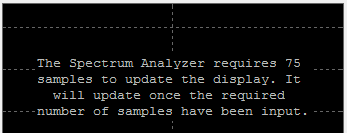
Анализатор спектра удаляет это сообщение и отображает спектральную оценку, когда достаточно данных было введено.
Примечание
Количество точек БПФ (Nfft) не зависит от длины окна (Nwindow). Можно задать им различные значения, если Nfft больше или равно Nwindow.
Когда для свойства PlotAsTwoSidedSpectrum (DSP System Toolbox) задано значение true, интервал является герц.
Когда PlotAsTwoSidedSpectrum для свойства задано значение false, интервал является герц.
Анализатор спектра вычисляет и строит графики спектра степени, плотности спектра степени и RMS, вычисленных модифицированным Periodogram оценщиком. Для получения дополнительной информации о методе Periodogram см. periodogram (Signal Processing Toolbox).
Степень спектральная плотность - спектральная плотность степени (PSD) задается следующим уравнением.
В этом уравнении x [n] является дискретным входным сигналом. На каждой входной системе координат анализатор спектра генерирует как можно больше перекрывающихся окон с каждым окном, обозначенным как x(p)[n] и вычисляет их периодограммы. Spectrum Analyzer отображает среднее выполнение P самых современных периодограмм.
Степень спектр - спектр степени является продуктом спектральной плотности степени и полосы пропускания разрешения, как задано следующим уравнением.
Когда установлено значение Autoвектор частоты для входа частотного диапазона вычисляется программным обеспечением.
Когда для свойства PlotAsTwoSidedSpectrum (DSP System Toolbox) задано значение true, вектор частоты:
Когда для свойства PlotAsTwoSidedSpectrum (DSP System Toolbox) задано значение false, вектор частоты:
Занятый BW вычисляется следующим образом.
Вычислите общую степень в измеренной частотной области значений.
Определите нижнее значение частоты. Начиная с самой низкой частоты в области значений и двигаясь вверх, степень, распределенная в каждой частоте, суммируется, пока этот результат не будет
общей степени.
Определите верхнее значение частоты. Начиная с самой высокой частоты в области значений и двигаясь вниз, степень, распределенная в каждой частоте, суммируется, пока результат не достигнет
общей степени.
Шумовая полоса между нижним и верхним значениями частоты степени занимаемой полосы.
Частота на полпути между нижним и верхним значениями частоты является центральной частотой.
Измерения искажения вычисляются следующим образом.
Спектральное содержимое оценивается путем нахождения peaks в спектре. Когда алгоритм обнаруживает пик, он записывает ширину пика и очищает все монотонно уменьшающиеся значения. То есть алгоритм обрабатывает все эти значения так, как если бы они принадлежали пику. Используя этот способ, всёся спектральное содержимое, центрированный при DC (0 Гц), удаляют из спектра и регистрируют количество очищенной полосы пропускания (W0).
Основная степень (P1) определяется из оставшегося максимального значения отображаемого спектра. Локальная оценка (Fe1) основной частоты производится путем вычисления центрального момента степени около пика. Записывается пропускная способность основного содержимого степени (W1). Затем степень от основной удаляется как на шаге 1.
Степень и ширина гармоники высшего порядка (P2, W2, P3, W3, и т.д.) определены по очереди, исследовав частоты, самые близкие к соответствующему несколько из местной оценки (<reservedrangesplaceholder0>). Любое спектральное содержимое, которое монотонно уменьшается относительно гармонической частоты, сначала удаляется из спектра перед переходом к следующей гармонике.
Когда постоянное, основное и гармоническое содержимое удаляется из спектра, степень оставшегося спектра исследуется на его сумму (Premaining), пиковое значение (Pmaxspur) и медианное значение (Pestnoise).
Сумма всей удаленной пропускной способности вычислена как Wsum = W0 + W1 + W2 +... + Wn.
Сумма степеней гармоник второго и высшего порядка вычисляются как Pharmonic = P2 + P3 + P4 +... + Pn.
Сумма степени шума оценивается как:
Где dF - абсолютное различие между интервалами частот, и RBW - полоса пропускания разрешения окна.
Метрики для ОСШ, THD, SINAD и SFDR затем вычисляются из оценок.
Измерения гармонических искажений используют трассировку спектра, показанную на отображении, в качестве входов для измерений. Значение по умолчанию Hann настройка окна анализатора спектра может показать утечки, которые могут полностью замаскировать шумовой пол измеряемого сигнала.
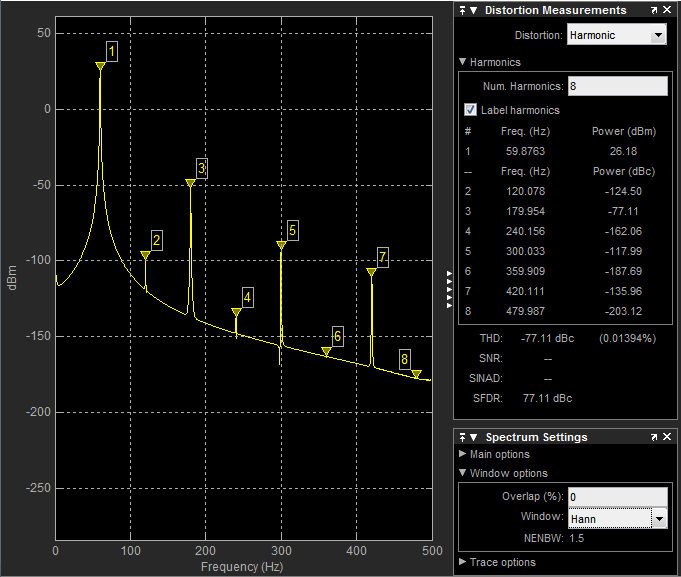
Гармонические измерения пытаются исправить утечки, игнорируя все содержимое, которое монотонно уменьшается от максимума гармонического peaks. Если утечка окна покрывает более 70% полосы частот в вашем спектре, вы можете увидеть пустое чтение (-) для SNR и SINAD. Если ваше приложение может терпеть увеличенную эквивалентную шумовую полосу (ENBW), рассмотрите использование окна Кайзера с высоким ослаблением (до 330 дБ), чтобы минимизировать спектральные утечки.
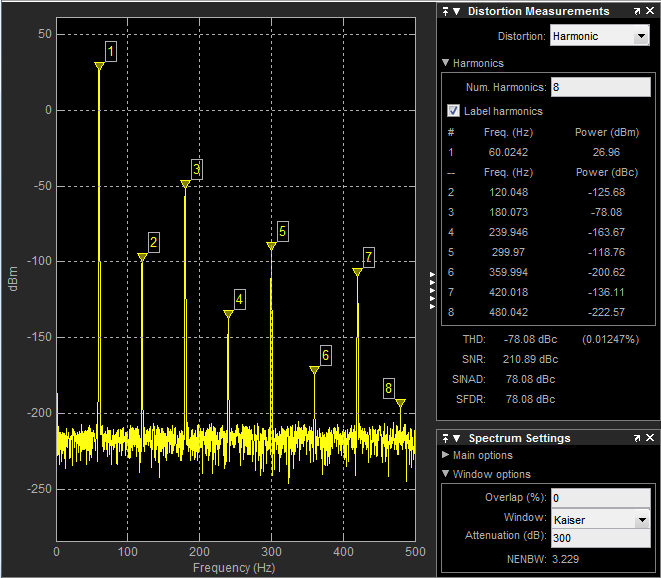
Компонент постоянного тока игнорируется.
После окна ширина каждого гармонического компонента маскирует степень шума в окрестности основной частоты и гармоник. Чтобы оценить степень шума в каждой области, анализатор спектра вычисляет медианный уровень шума в негармонических областях спектра. Затем это значение экстраполируется в каждую область.
Nth интермодуляционные продукты порядка происходят при A * F1 + B * F2,
где F1 и F2 являются синусоидальными входными частотами и |<reservedrangesplaceholder4>| + |<reservedrangesplaceholder3>| = N. A и B являются целочисленными значениями.
Для интермодуляционных измерений точка точки пересечения третьего порядка (TOI) вычисляется следующим образом, где P является степенью в децибелах измеренной степени, привязанной к 1 милливатту (дБм):
TOIlower = PF1 + (PF2 - P(2F1-F2) )/2
TOIupper = PF2 + (PF1 - P(2F2-F1) )/2
TOI = + (TOIlower + TOIupper)/2
Скользящее среднее значение вычисляется с помощью одного из двух методов:
Running - Для каждой системы координат входа среднее значение последних N масштабированных векторов Z, которые вычисляются алгоритмом. Переменная N является значением, которое вы задаете для числа спектральных средних значений. Если алгоритму не хватает векторов Z, алгоритм использует нули, чтобы заполнить пустые элементы.
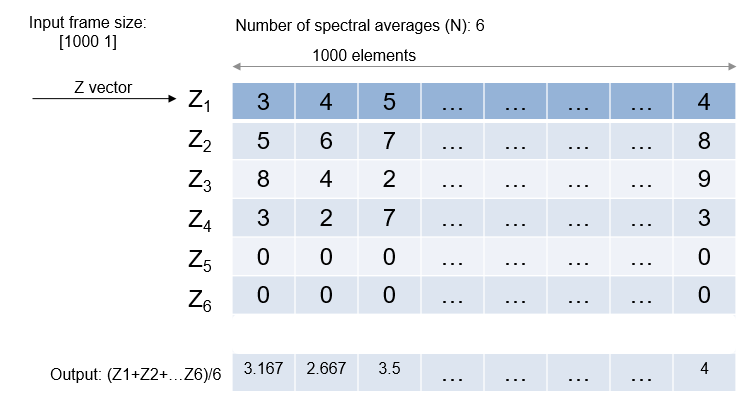
Exponential - алгоритм скользящего среднего, использующий экспоненциал взвешивания, обновляет веса и вычисляет скользящее среднее значение рекурсивно для каждого вектора Z, который поступает с помощью следующих рекурсивных уравнений:
.r- Коэффициент забывания.
- Весовой коэффициент, примененный к вектору текущей Z.
- Вектор Z тока.
- Скользящее среднее значение до предыдущего вектора Z.
- Эффект предыдущих векторов Z в среднем.
- Скользящее среднее значение с учетом вектора текущей Z.
SpectrumAnalyzerConfiguration | dsp.SpectrumAnalyzer (DSP System Toolbox) | Spectrum Analyzer (DSP System Toolbox)
1. Если смысл перевода понятен, то лучше оставьте как есть и не придирайтесь к словам, синонимам и тому подобному. О вкусах не спорим.
2. Не дополняйте перевод комментариями “от себя”. В исправлении не должно появляться дополнительных смыслов и комментариев, отсутствующих в оригинале. Такие правки не получится интегрировать в алгоритме автоматического перевода.
3. Сохраняйте структуру оригинального текста - например, не разбивайте одно предложение на два.
4. Не имеет смысла однотипное исправление перевода какого-то термина во всех предложениях. Исправляйте только в одном месте. Когда Вашу правку одобрят, это исправление будет алгоритмически распространено и на другие части документации.
5. По иным вопросам, например если надо исправить заблокированное для перевода слово, обратитесь к редакторам через форму технической поддержки.
